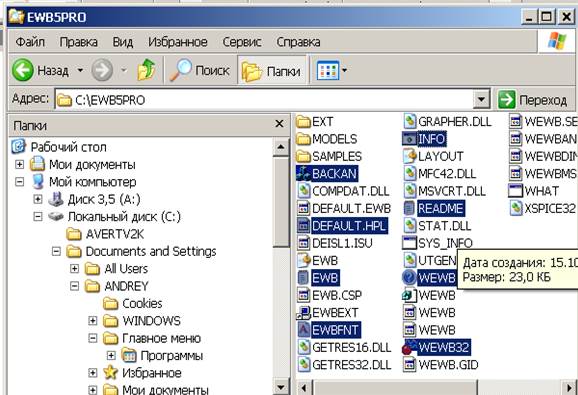Заглавная страница Избранные статьи Случайная статья Познавательные статьи Новые добавления Обратная связь КАТЕГОРИИ: ТОП 10 на сайте Приготовление дезинфицирующих растворов различной концентрацииТехника нижней прямой подачи мяча. Франко-прусская война (причины и последствия) Организация работы процедурного кабинета Смысловое и механическое запоминание, их место и роль в усвоении знаний Коммуникативные барьеры и пути их преодоления Обработка изделий медицинского назначения многократного применения Образцы текста публицистического стиля Четыре типа изменения баланса Задачи с ответами для Всероссийской олимпиады по праву 
Мы поможем в написании ваших работ! ЗНАЕТЕ ЛИ ВЫ?
Влияние общества на человека
Приготовление дезинфицирующих растворов различной концентрации Практические работы по географии для 6 класса Организация работы процедурного кабинета Изменения в неживой природе осенью Уборка процедурного кабинета Сольфеджио. Все правила по сольфеджио Балочные системы. Определение реакций опор и моментов защемления |
Перемещение и копирование на гибкий диск ⇐ ПредыдущаяСтр 4 из 4
При перемещении или копировании файлов/папок на гибкий диск можно воспользоваться любым из способов, описанных в п.2.6.3, однако существует еще один способ, заключающийся в следующем: 1) Щелкнуть файл правой кнопкой мыши (рис. 7). 2) Установить указатель мыши на опцию Отправить. 3) Щелкнуть опцию с названием диска. Чтобы выделить непрерывную последовательность файлов и/или папок (имена которых следуют строго друг за другом, как показано на рисунке 8), необходимо щелкнуть на первом файле или папке в выделяемом списке, а затем нажать клавишу <Shift> и, не отпуская ее, щелкнуть на имени последнего файла (папки) в этом списке.
Рис. 7. Перемещение и копирование на гибкий диск
Рис. 8. Выделение непрерывной последовательности файлов и папок Чтобы выделить последовательность файлов и/или папок, имена которых в списке не следуют друг за другом (см. рисунок 9), необходимо щелкнуть на первом файле или папке в выделяемом списке, а затем нажать клавишу <Ctrl> и, не отпуская ее, щелкать на именах остальных файлов (папок) в этом перечне. Этим же способом можно воспользоваться и для выделения смежных файлов и папок.
Рис. 9. Выделение несмежных файлов и папок Чтобы выделить все файлы и/или папки следует щелкнуть команду Правка\Выделить все.
ЗАДАНИЯ К ЛАБОРАТОРНОЙ РАБОТЕ Выполнить и записать последовательность действий, необходимых для выполнения следующих заданий: 1) Создайте на диске С: папки с именами Папка1, Папка2 и Папка3. 2) Измените имя Папка2 на ‑ Папка4. 3) Скопируйте папки Папка1 и Папки3 в папку Папка4, пользуясь левой кнопкой мыши. Отмените выполненное копирование. 4) Скопируйте папки Папка1 и Папки3 в папку Папка4, пользуясь правой кнопкой мыши. Отмените выполненное копирование. 5) Скопируйте папки Папка1 и Папки3 в папку Папка4 с использованием буфера обмена. Отмените выполненное копирование. 6) Переместите папки Папка1 и Папки3 в папку Папка4, пользуясь левой кнопкой мыши. Отмените выполненное перемещение. 7) Переместите папки Папка1 и Папки3 в папку Папка4, пользуясь правой кнопкой мыши. Отмените выполненное перемещение. 8) Переместите папки Папка1 и Папки3 в папку Папка4 с использованием буфера обмена. Отмените выполненное перемещение. 9) Создайте на рабочем столе ярлык для папки Папка4. Откройте папку с использованием созданного ярлыка.
10) Удалите созданный ярлык и папки Папка1, Папка 3 и Папка 4.
КОНТРОЛЬНЫЕ ВОПРОСЫ 1) Назначение программ Мой компьютер и Проводник. Чем отличаются окна этих программ? 2) Расскажите о способах открытия документов. 3) Как выделить группу смежных/несмежных файлов и/или папок? 4) Расскажите о способах удаления файла (папки), группы смежных/несмежных файлов и/или папок. 5) Расскажите о способах копирования файла (папки), группы смежных/несмежных файлов и/или папок. 6) Расскажите о способах перемещения файла (папки), группы смежных/несмежных файлов и/или папок. 7) Расскажите о способах переименования файла или папки? 8) Как создать ярлык на рабочем столе, в любой папке? 9) Как создать папку на рабочем столе, в любой папке? 10) Расскажите о работе со справочной системой Windows.
ЛИТЕРАТУРА 1. Тидроу Роб и др. Руководство по установке и настройке Windows 95./ Пер. с англ.‑М.: Восточная Книжная Компания, 1997.‑688 с. 2. Фултон Дженнифер Windows 98. Пер. с англ. ‑ М.; СПб.; К.: Издательский дом “Вильямс”, 1999. ‑ 256 с. 3. Харвей Грег. Windows 98 для “чайников”. Краткий справочник: Пер. с англ. ‑ М.: Диалектика, 1999. ‑ 224 с. 4. Інформатика, ч.1. Навчальний посібник/В.В. Габа, В.А. Гладков, О.І. Стасюк.-Київ: КУЕТТ, 2002. - 132 с.
|
|||||
|
Последнее изменение этой страницы: 2017-02-10; просмотров: 141; Нарушение авторского права страницы; Мы поможем в написании вашей работы! infopedia.su Все материалы представленные на сайте исключительно с целью ознакомления читателями и не преследуют коммерческих целей или нарушение авторских прав. Обратная связь - 3.145.130.31 (0.005 с.) |